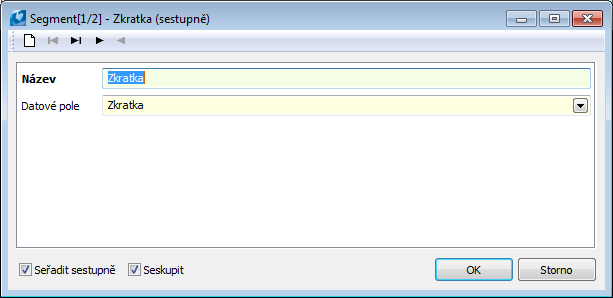Postupy
Postup je obecně navrhnutý předpis, ve kterém jsou definovaná společná pravidla a posloupnosti kroků určitého druhu procesu ve firmě. Podle tohoto předpisu pak běží konkrétní proces.
Každý postup má svou hlavičku a verze postupu. Tzv. verzování postupů umožňuje provádět změny v druzích postupu, které se pro procesy právě používají. Vytvoří se nová verze postupu pro stejnou hlavičku a v této nově vytvořené verzi pak uživatel může provádět změny a pro právě běžící procesy ve firmě používat nezměněnou, dosud platnou, verzi postupu.
Kniha Postupy
Kniha Postupy obsahuje všechny hlavičky verzovaných postupů workflow. Každá hlavička postupu může mít několik verzí postupu. Pro každou hlavičku však může být platná vždy jen jedna verze postupu v jeden daný okamžik, která se bude používat pro proces.
Knihu Postupy můžeme zobrazit na 1. straně knihy Verzované postupy vyvoláním nabídky u pole Postup.
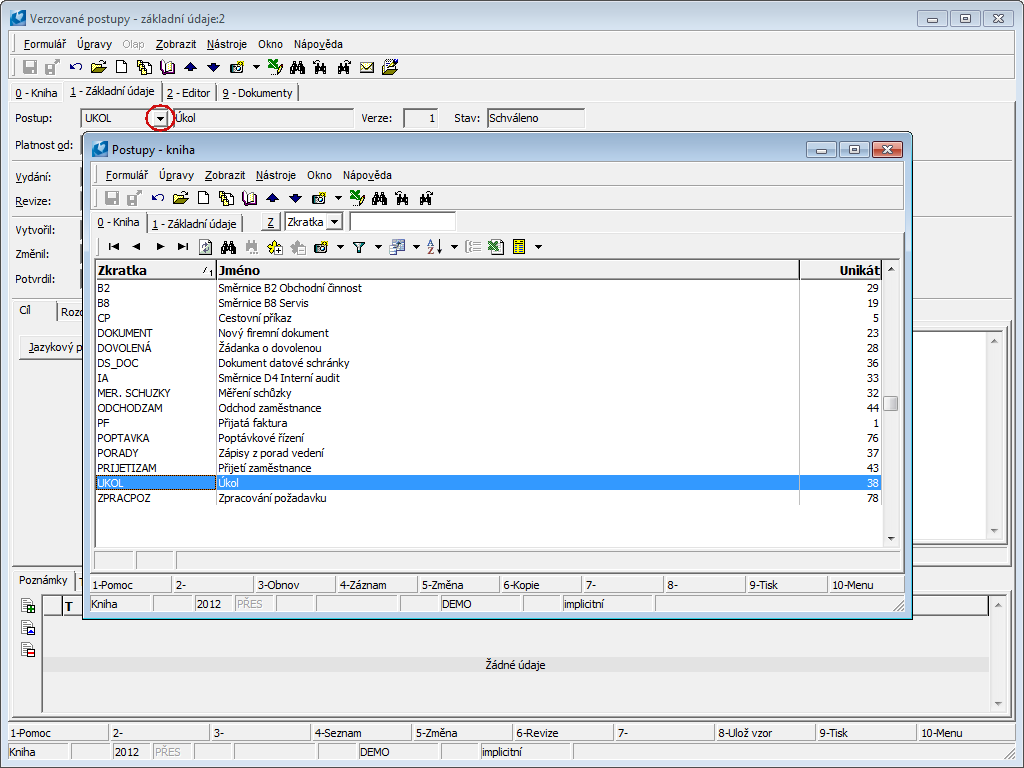
Obr.: Postupy - kniha (formulář po vyvolání nabídky (vyznačeno červeně), zobrazení seznamu hlaviček postupů)
V této knize můžeme klávesou Ins vytvořit novou hlavičku postupu, či označením hlavičky a klávesou Enter vybrat verzovanému postupu hlavičku již dříve vytvořenou.
Postupy - základní údaje (1. strana)
Na první straně knihy Postupy se vyplňují základní identifikační údaje pro hlavičku postupu.
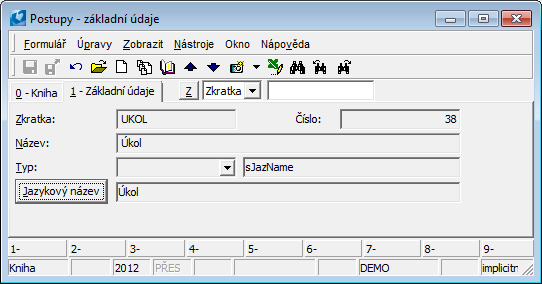
Obr.: Postupy - 1. strana, vytvoření Hlavičky postupu
Popis polí:
Zkratka |
Zkratka hlavičky postupu. Zkratku je povinné zadat a nesmí existovat více hlaviček se stejnou zkratkou. |
Název |
Název hlavičky postupu. |
Typ |
Typ hlavičky postupu - uživatelský číselník, slouží např. k setřídění či k seskupování hlaviček dle určitého kritéria. |
Jazykový název |
Toto pole umožňuje přiřadit hlavičce název v cizím jazyce (viz Parametry uživatele - Jazyk). |
Číslo |
Unikátní číslo hlavičky automaticky přidělené programem. |
Kniha Verzované postupy
Kniha verzovaných postupů je seznamem všech verzí postupů workflow.
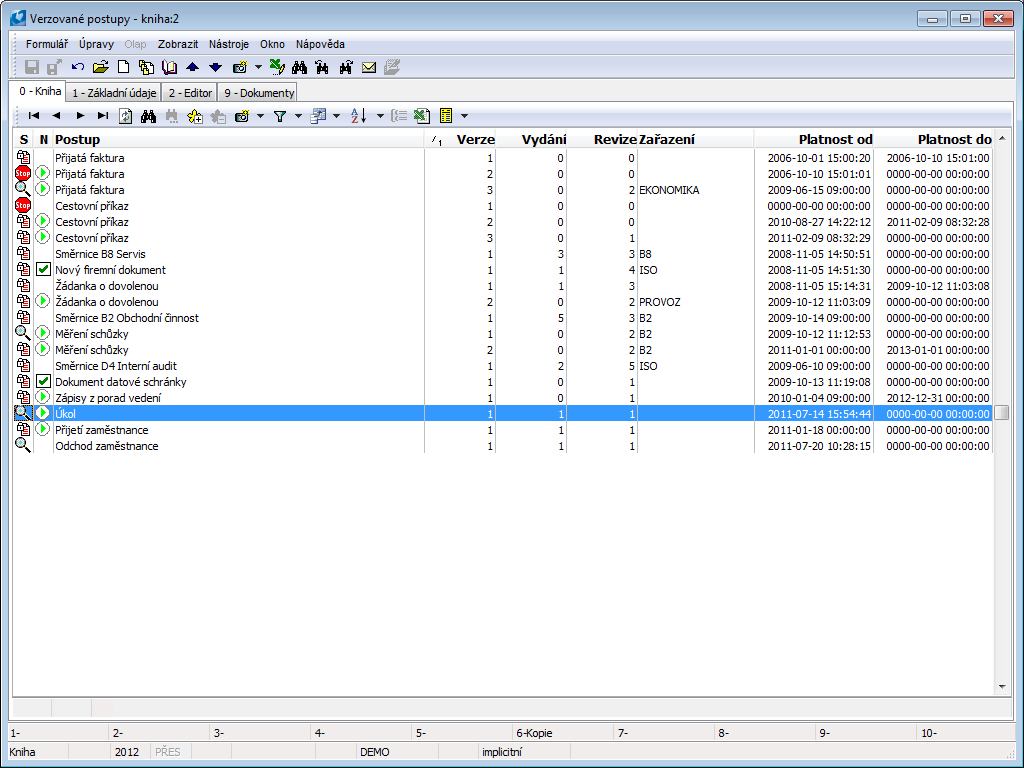
Obr.: Verzované postupy - kniha
Popis sloupců:
S |
Stav postupu (viz ikony níže). |
N |
Nasazení - pokud existuje alespoň jeden proces z dané verze postupu, pak se zobrazí ikona: - znamená, že z dané verze postupu jsou vytvořeny procesy, z nichž alespoň jeden dosud není ukončen, nebo je pozastaven.
Pokud je sloupec prázdný, znamená to, že z dané verze postupu dosud nebyl vytvořen proces. |
Verze |
Pořadové číslo verze postupu automaticky přiděleno programem. |
Vydání |
Číslo vydání (číslováno nezávisle na verzi). Toto číslo lze ručně editovat. |
Revize |
Revize je číslována v rámci vydání a toto číslo lze ručně editovat. |
Zkratka |
Zkratka názvu postupu. |
Platnost od |
Platnost postupu je od uvedeného data. |
Platnost do |
Platnost postupu je do uvedeného data. |
Při schvalování verzovaných postupů se u verzí jedné hlavičky postupu nesmí překrývat termín v polích "Platnost od" a "Platnost do". Tzn., jedna hlavička postupu může mít v daný okamžik platnou (schválenou) pouze jednu verzi.
Verzovaný postup může nabývat různých stavů:
|
Editace |
Nově vytvořený postup nebo nové vydání či revize. Z postupu s tímto stavem nelze vytvořit proces. |
|---|---|---|
|
Schváleno |
Postup připravený pro vytvoření procesu. Již nelze provádět změny. |
|
Ladění |
Postup je připravený pro ladění, tzn. lze vytvářet procesy a provádět změny. |
|
Neaktivní |
Danou verzi postupu již nechci používat. Z neaktivního postupu nelze vytvořit proces ani nelze postup měnit. |
Popis kláves:
Ins |
Vytvoření nové verze postupu. |
F6 |
Nová revize postupu (v poli vydání zůstane stejné číslo jako u původního postupu a do pole revize se dosadí číslo o 1 vyšší). |
Alt+F2 |
Potvrzení postupu (stav schválení). |
Alt+F3 |
Deaktivace postupu. |
Alt+F5 |
Nastavení stavu ladění. |
Ctrl+F2 |
Odpotvrzení postupu (ze schváleného stavu zpět do stavu editace). |
Ctrl+F6 |
Nové vydání postupu (pole vydání se zvedne o 1 a do pole revize se dosadí číslo 1). |
Shift+F6 |
Kopie verzovaného postupu. |
Pozn.: Vytvořením nové revize nebo vydání dojde ke zkopírování postupu, ze kterého danou funkci spouštíme. Podle potřeby pak upravíme číslo vydání, revize, platnost apod.
Verzované postupy - základní údaje (1. strana)
Na 1. straně verzovaných postupů vybíráme hlavičku postupu a jsou zde základní informace o verzi postupu, např. jeho platnost a role, které se dané verze postupu týkají.
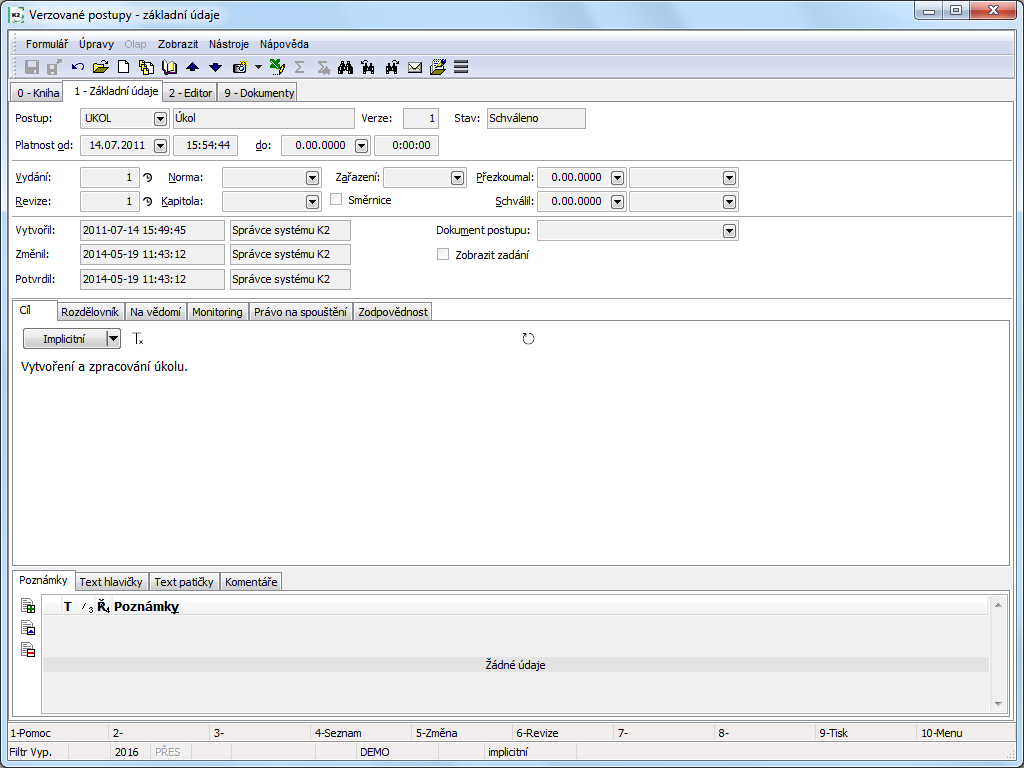
Obr.: Verzované postupy - 1. strana - záložka Cíl
Popis polí:
Postup |
Zkratka hlavičky postupu, jazykový Název hlavičky postupu. |
Verze |
Číslo verze postupu (přiděleno automaticky programem, pro každou hlavičku se čísluje od1 vzestupně). |
Stav |
Aktuální stav postupu (Editace, Schváleno, Ladění, Neaktivní). |
Platnost od |
Časový údaj, odkdy je postup platný. (Aby byl postup platný, musí být zároveň potvrzený.) |
do |
Časový údaj, dokdy je postup platný. |
Vydání |
Číslo vydání verzovaného postupu. Po zatrhnutí pole Směrnice lze toto číslo editovat. |
Norma |
Obecný číselník norem k bližší identifikaci dané směrnice (vyplňujeme sami podle platných norem ISO 9000). Pole je aktivní po zatrhnutí pole Směrnice. |
Zařazení |
Zařazení verzovaného postupu (obecný číselník k bližší identifikaci dané směrnice). |
Přezkoumal |
Datum a kontaktní osoba, která daný postup (směrnici) přezkoumala. |
Citlivost |
Výběr z uživatelského číselníku. |
Revize |
Číslo revize verzovaného postupu. Po zatrhnutí pole Směrnice lze toto číslo editovat. |
Kapitola |
Zkratka kapitoly (obecný číselník k bližší identifikaci dané směrnice). Pole je aktivní po zatrhnutí pole Směrnice. |
Směrnice |
Zatržením tohoto pole zařazujeme daný verzovaný postup jako směrnici. |
Schválil |
Datum a kontaktní osoba, která danou verzi postupu schválila. |
Vytvořil, Změnil, Potvrdil |
Datum a uživatel, který danou verzi postupu vytvořil, změnil či potvrdil. |
Dokument postupu |
Zkratka dokumentu, který je přiřazen k postupu. |
Zobrazit zadání |
Pokud je zatrženo, v Procesu a Pracovním kroku se zobrazuje záložka Zadání. |
Popis záložek:
Cíl |
Popis Cíle dané verze postupu. (Co proces řeší.)
|
||
Rozdělovník |
Seznam kontaktních osob, kterým je daná verze postupu (směrnice) určena. |
||
Na vědomí |
Seznam rolí, kdy kontaktní osoby, zařazené do těchto rolí, mohou vidět v knize Postupy a kroky uživatele celý verzovaný postup. |
||
Monitoring |
Kontaktní osoby, zařazené na této záložce, budou mít v knize Sledované procesy zařazeny procesy, které budou vytvořeny z tohoto postupu. Tyto procesy budou moci sledovat, přestože nebudou mít právo na Prohlížení procesu. Tato funkce je užitečná např. pro sledování procesů, kde mají různé úkoly uživatelovi podřízení. |
||
Právo na spuštění |
Seznam rolí, kdy kontaktní osoby, zařazené do těchto rolí, mohou z této verze postupu vytvořit proces. |
||
Zodpovědnost |
Seznam rolí, kdy z kontaktních osob, zařazených do těchto rolí je možno při vytvoření procesu z dané verze postupu vybrat zodpovědnou osobu procesu. Tyto osoby mohou také stornovat proces, pokud mají zároveň právo Storna procesu. Tyto kontaktní osoby mohou také vidět v knize Postupy a kroky uživatele celý verzovaný postup.
|
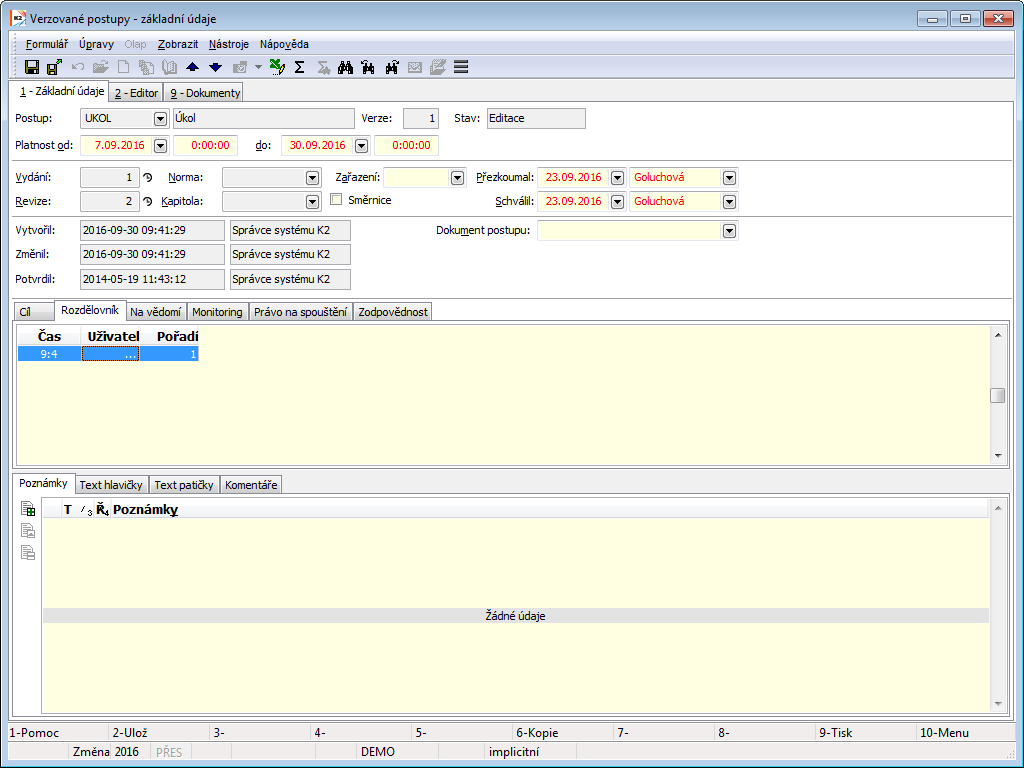
Obr.: Verzované postupy - 1. strana - záložka Rozdělovník
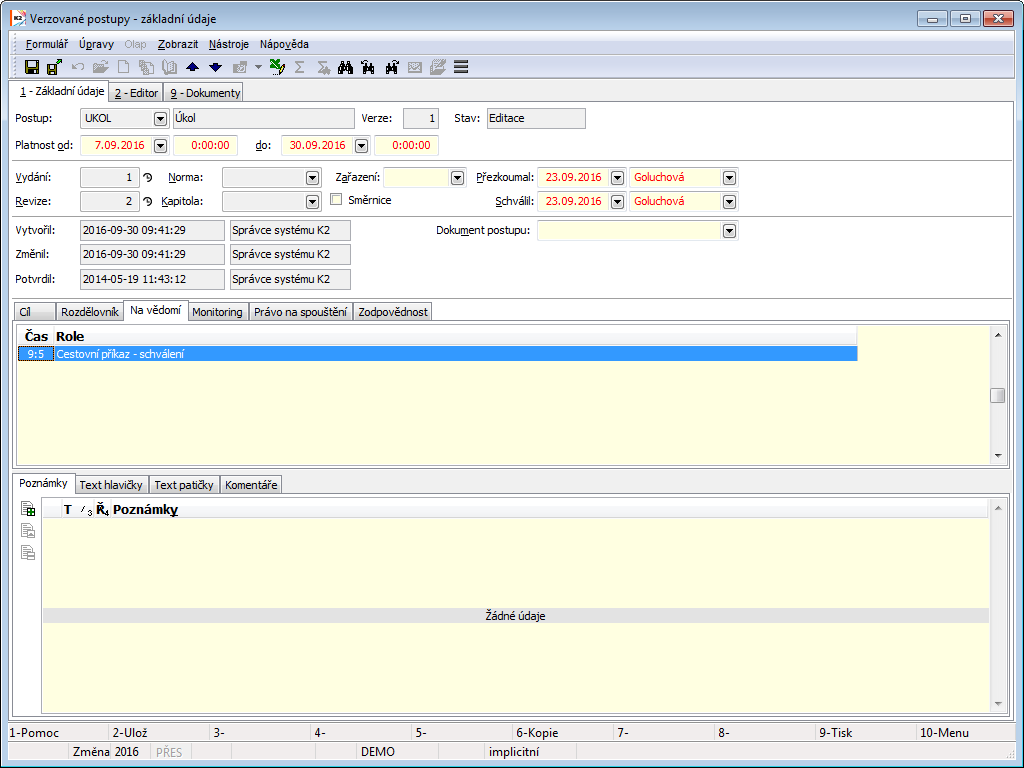
Obr.: Verzované postupy - 1. strana - záložka Na vědomí
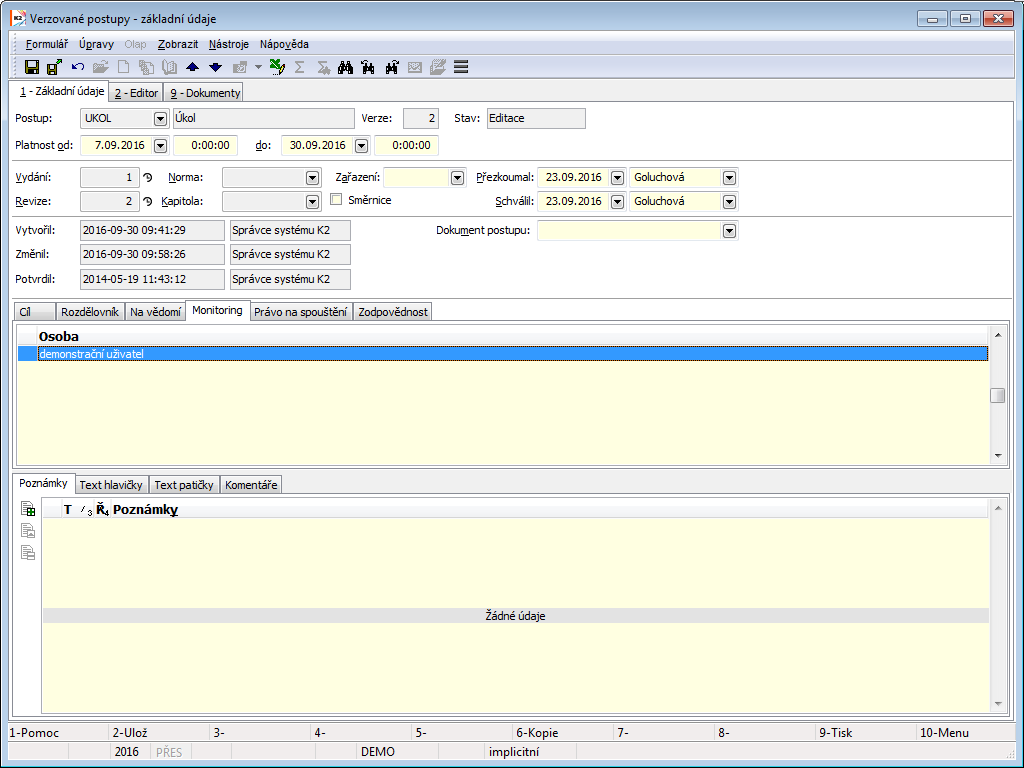
Obr.: Verzované postupy - 1. strana - záložka Monitoring
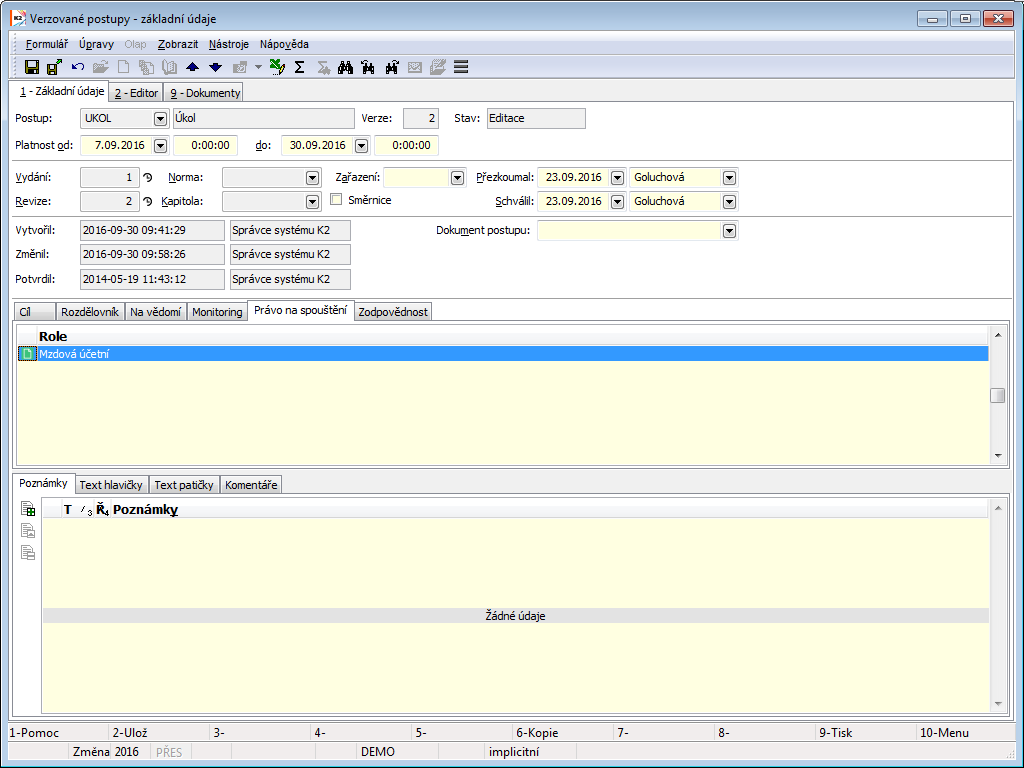
Obr.: Verzované postupy - 1. strana - záložka Právo na spouštění
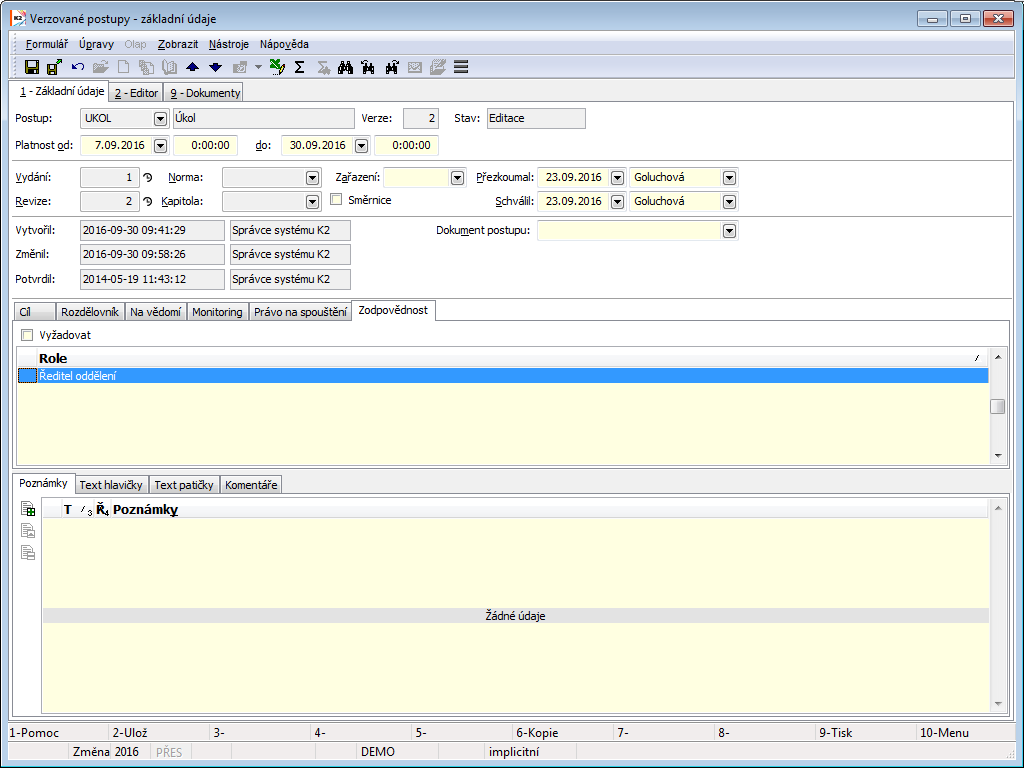
Obr.: Verzované postupy - 1. strana - záložka Zodpovědnost
Verzované postupy - editor (2. strana)
Na 2. straně knihy Verzované postupy je definován graf postupu.
Graf se vytváří z jednotlivých kroků postupu (uzlů grafu), které jsou spojeny šipkami. Dohromady znázorňují běh procesu.
Postupu i objektům grafu (šipkám a uzlům) můžeme přidat další informace (v záložkách Popis, Vlastnosti, Proměnné, Akce, atd...), kterými se zadávají další podmínky pro průběh procesu, a zpřesňuje se jeho funkčnost.
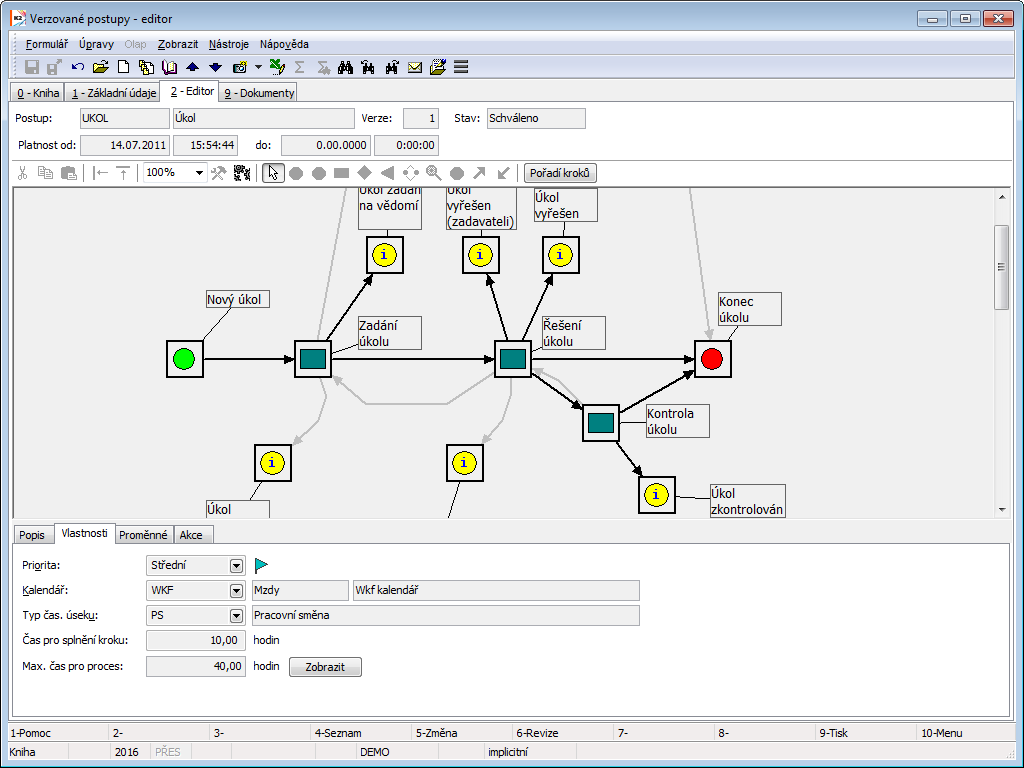
Obr.: Verzované postupy - 2. strana
Označení kroku nebo šipky v grafu se provede označením objektu levým tlačítkem myši. Tento se ohraničí červeně. Kombinací Ctrl+Shift+levé tlačítko myši označíme červeně více komponent najednou. Podle vybraného objektu se na záložkách pod grafem zobrazí informace k tomuto vybranému objektu.
- Pokud není označen žádný objekt (krok ani šipka), zadáváme nebo zobrazujeme informace týkající se celého postupu:
- Popis - je zde možnost napsat textový popis celého postupu. Popis se zobrazí v procesu, který vznikne z postupu.
- Vlastnosti - ve vlastnostech se zadávají informace týkající se obecně postupu a také údaje, které se pak doplňují do záložky Vlastnosti jednotlivým krokům postupu a platí pro všechny nově vytvořené kroky.
- Proměnné - slouží pro nastavení proměnných použitých v postupu. Proměnná pak nabývá různých hodnot v procesu: datumových, číselných, textových, logických.
- Akce - slouží pro zadání skriptů a parametrů (akcí, které se mají v určitém okamžiku provést).
- Pokud je označen krok, na záložkách zadáváme nebo zobrazujeme informace k vybranému kroku:
- Popis - textový popis kroku, lze jej zobrazit při zpracování kroku.
- Vlastnosti - ve vlastnostech se zadávají identifikační údaje kroku a časové údaje kroku.
- Řešitelé - zde se zadávají role, které mají daný krok řešit a režim zastupitelnosti.
- Akce - pro každou událost kroku lze zadat parametry nebo skripty a jejich parametry. Tyto parametry a skripty mohou v procesech nastavovat a vypočítávat hodnoty proměnných, provádět akce s produkty K2, ...
- Pokud je označena šipka, na záložkách zadáváme nebo zobrazujeme informace k vybrané šipce:
- Vlastnosti - vlastnosti šipky.
- Akce - pro Vstupní událost lze zadat parametry a skripty, podle kterých se vyhodnotí, zda je tato šipka průchozí.
Grafem se definuje průběh (cesta) procesu.
Uzel do grafu umístíme označením příslušné ikony na nástrojové liště levým tlačítkem myši (ikona se zaktivní), a poté ho umístíme stisknutím levého tlačítka myši do prostoru určeného pro graf.
Vlastnosti grafu:
- Každý postup musí začínat pouze jedním krokem typu Zahájení a končit jedním krokem typu Ukončení. Tyto kroky jsou při vytvoření procesu již vloženy do grafu. Uživatel je může přejmenovat či přesunout.
- Jednotlivé kroky musí být spojeny šipkou Vazba. Šipka typu Vazba je při běhu procesu provedena, je-li krok, ze kterého šipka vede, odsouhlasen. Šipka typu Zpětná vazba je v průběhu procesu provedena, jestliže je krok, ze kterého šipka vede, zamítnut.
- Kroky typu Transformace, Rozhodnutí a Distribuce jsou z hlediska zpracování rovnocenné. Kroky tohoto typu musí být spojeny jak na vstupu, tak na výstupu šipkou.
- Kroky typu Na vědomí a Kontrolní bod jsou doplňkové (jsou v daný okamžik vytvořeny, ale na další průběh celého procesu nemají vliv). Z těchto kroků nemusí vést žádná šipka a proces je považován za konzistentní.
- Grafický návrh procesu můžeme libovolně měnit, např. přesouvat jednotlivé objekty grafu.
Spojení dvou uzlů šipkou:
- na nástrojové liště nad grafem vybereme stisknutím levého tlačítka myši na ikoně šipky typ šipky,
- na uzlu, ze kterého má daná šipka vést, stiskneme levé tlačítko myši a se stisknutým tlačítkem kurzor přesuneme na uzel, do kterého má šipka vést,
- tlačítko myši uvolníme.
Všechny uzly v grafu lze přesouvat tahem se stisknutým levým tlačítkem myši na uzlu.
Označenou šipku lze přepojovat z jednoho uzlu na druhý tahem se stisknutým levým tlačítkem myši na počátečním nebo koncovém bodu šipky.
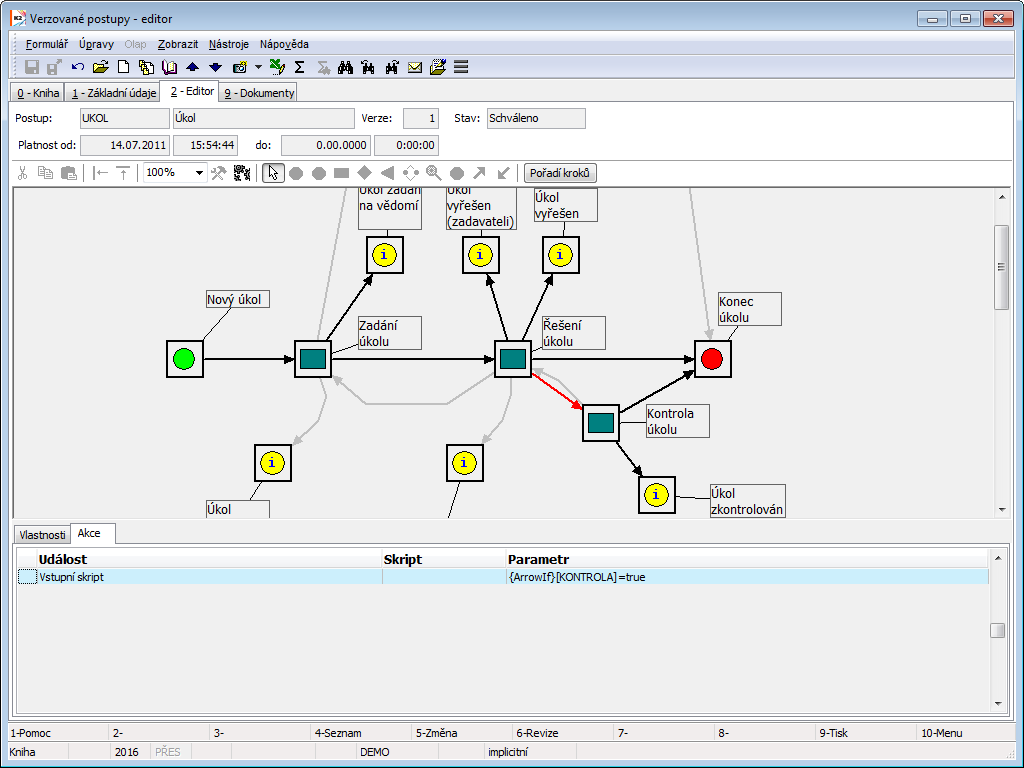
Obr.: Verzované postupy - 2. strana
Popis tlačítek:
|
Vyjmout |
Vybrané objekty jsou vyjmuty z grafu a vloženy do schránky. |
|
Kopírovat |
Vybrané objekty jsou zkopírovány do schránky. |
|
Vložit |
Objekty ze schránky jsou vloženy do grafu. |
|
Kopie uzlu |
Vytvoří kopii vybraného kroku v editoru, tzn. kopíruje vlastnosti kroku a jeho nastavení. Kopie kroku má novou vygenerovanou zkratku. Nově vytvořený krok se zobrazí v editoru. |
|
Zarovnat vlevo |
Vybrané objekty jsou zarovnány vlevo (do jednoho sloupce). |
|
Zarovnat nahoru |
Vybrané objekty jsou zarovnány nahoru (do stejného řádku). |
100% |
Měřítko zobrazení |
Změna velikosti grafu (v procentech). |
|
Nastavení diagramu |
Možnosti nastavení grafu. (Bližší popis viz obrázek a popis polí níže.) |
|
Test konzistence |
Stisknutím této ikony se zobrazí formulář s výsledkem testu, zda je zobrazený diagram konzistentní. Program automaticky zjišťuje, zda postup začíná a končí správným typem kroku a zda jsou kroky spojeny. |
|
Výběr objektů |
Je-li tato ikona označená, můžeme objekty v grafu označovat a pohybovat s nimi. Nemůžeme je do grafu vkládat. |
|
Zahájení |
Krok typu Začátek - povinný krok, označuje počátek běhu procesu; každý verzovaný postup má vždy právě jeden tento uzel. |
|
Ukončení |
Krok typu Konec - povinný krok, označuje konec běhu procesu; každý verzovaný postup má vždy právě jeden tento uzel. |
|
Transformace Rozhodnutí Distribuce |
Kroky procesu, musí být spojeny šipkou Vazba, jejich funkčnosti jsou shodné. |
|
Vnořený postup |
Krok typu Vnořený postup - krok procesu, umožňuje vložit (vnořit) do verzovaného postupu další verzovaný postup. |
|
Kontrolní bod |
Krok typu Kontrolní bod - jedná se o krok nezávislý na běhu procesu. Nepokračuje do jiného uzlu, nemá výstup. (Např.: Proces došel k určitému důležitému okamžiku, který chce zkontrolovat určitá osoba - přidá se vlastnost kontrolnímu bodu.) |
|
Na vědomí |
Krok typu Na vědomí - slouží k informování uživatelů. Obdobně jako Kontrolní bod neovlivňuje běh procesu. (Např. informuje, že proces došel k tomuto kroku, nebo že v procesu byl odsouhlasen určitý krok.) |
|
Vazba |
Dopředná šipka - proces pokračuje do jiného uzlu. |
|
Zpětná vazba |
Zpětná šipka - může vést do jiného (dřívějšího) uzlu procesu, nebo do kroku typu Ukončení. |
|
Tvar vazby |
Tlačítko se zobrazí vedle ikony Zpětná vazba, pokud v grafu označíme šipku. Můžeme zde vybrat tvar šipky:
|
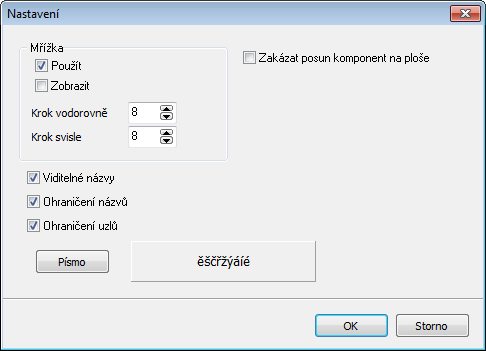
Obr.: Verzované postupy - 2. strana - Nastavení diagramu
Popis polí:
Mřížka |
|
|
|
Použít |
Je-li toto pole zatrženo, budou objekty grafu automaticky upevňovány k mřížce. |
|
Zobrazit |
Zatrhnutím tohoto pole zobrazíme mřížku. |
|
Krok vodorovně |
Zadané číslo určuje rozteč vodorovných bodů mřížky. |
|
Krok svisle |
Zadané číslo určuje rozteč svislých bodů mřížky. |
Viditelné popisy |
Při zatržení se Názvy kroků v grafu zobrazují. |
|
Ohraničení popisů |
Je-li zatrženo, Názvy kroků se zobrazují v rámečku. |
|
Ohraničení uzlů |
Je-li zatrženo, uzly diagramu jsou v rámečku. |
|
Písmo |
Po stisknutí tohoto tlačítka se zobrazí formulář pro výběr typu písma, kterým budou objekty v grafu popisovány. |
|
Zakázat posun komponent na ploše |
Je-li toto pole zatrženo, není možné objekty grafu přesouvat. |
|
Tlačítko Pořadí kroků
Stisknutím tohoto tlačítka se zobrazí formulář, kde jsou seřazeny jednotlivé kroky. Uživatel si pomocí tlačítek může kroky seřadit tak, jak jdou chronologicky za sebou, a to buď tlačítky, nebo funkcí "Drug and drop". Uživatel může kroky zadávat také do různých úrovní, dle toho, jak chce, aby se kroky očíslovaly v sestavách.
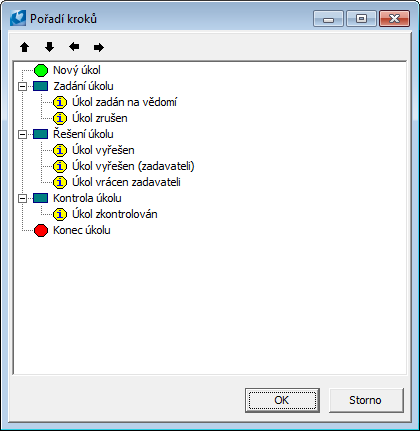
Obr.: Formulář Pořadí kroků
Tak, jak zde uživatel kroky seřadí, tak se budou zobrazovat v sestavě Postupy, nebo Směrnice.
Na záložce Popis můžeme zadat popis postupu nebo kroku.
- Pokud není vybrán žádný objekt, vztahuje se popis k celému postupu.
- Pokud je vybrán krok, jedná se o popis kroku.
Popisy jsou přístupné jak v Knize kroků (pro každý krok), tak v Knize procesů. Popisy se zobrazují také v sestavách postupu.
Popisy je možné jazykově lokalizovat tlačítkem Jazykový popis (viz Parametry uživatele - Jazyk).
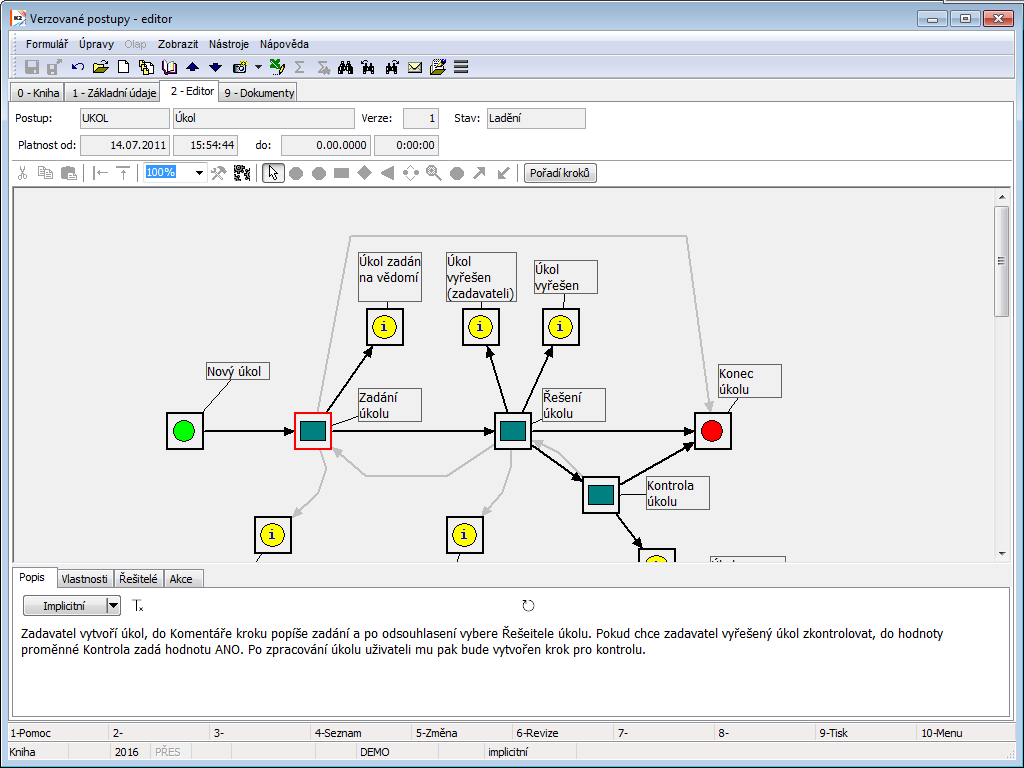
Obr.: Verzované postupy - 2. strana - záložka Popis
Na této záložce zadáváme nebo zobrazujeme vlastnosti postupu, kroku, nebo šipky. Pokud chceme zadat vlastnosti postupu, klikneme myší kdekoli mimo krok i šipku v prostoru pro graf. Pokud chceme zadat vlastnost kroku, nebo šipce, v grafu je nutno tento konkrétní objekt označit.
Vlastnost postupu
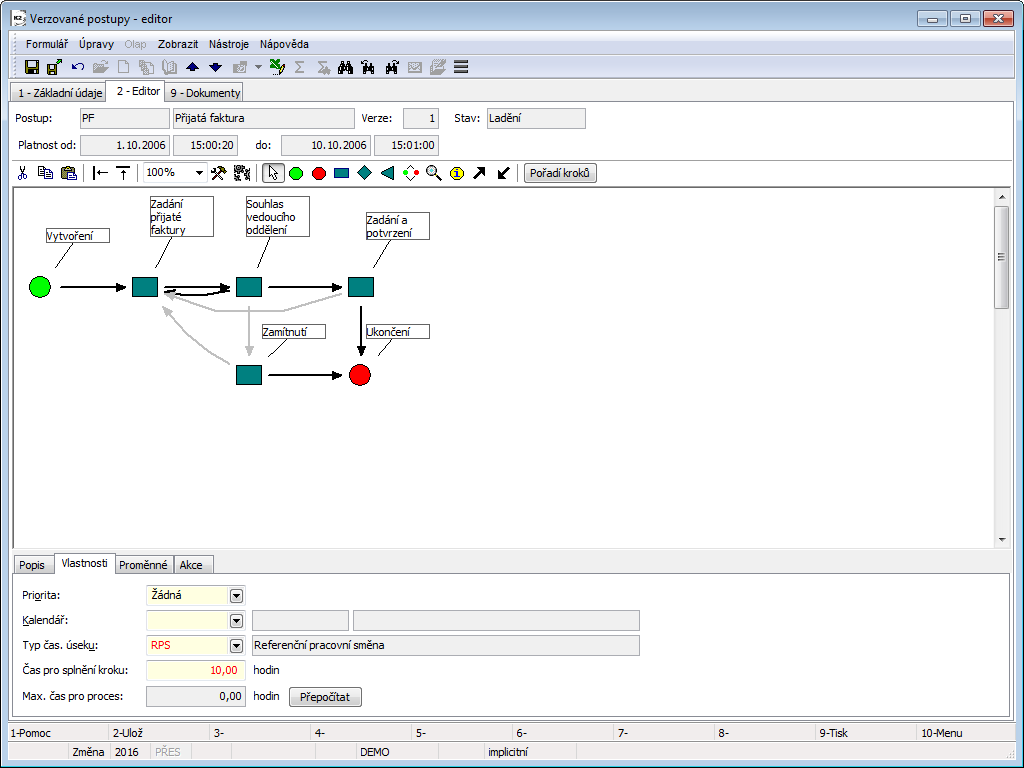
Obr.: Záložka Vlastnosti postupu (bez označení kroku)
Popis polí:
Priorita |
Každý postup má svou Prioritu, která pak určuje prioritu konkrétního procesu. V konkrétním procesu pak můžeme prioritu změnit. Priorita postupu se také zadává jako výchozí hodnota pro kroky, viz níže. |
Kalendář |
Pole, které se zadává jako výchozí hodnota pro kroky, viz níže. |
Typ čas. úseku |
Pole, které se zadává jako výchozí hodnota pro kroky, viz níže. |
Max. čas pro proces |
Pole, které ukazuje, jak dlouho má maximálně proces běžet. Počítá se z hodnot uvedených u kroků v poli Čas pro splnění kroku a počítá systémem "Nejdelší cesty grafem". Při počítání systém nebere v úvahu zpětné šipky a přeposílání kroků mezi uživateli. Pokud uživatel změní hodnoty časů pro splnění na krocích, pole se přepočítá po uložení postupu, nebo po stisknutí tlačítka Přepočítat. |
Přepočítat |
Při stisknutí tohoto tlačítka se přepočítá tzv. "Nejdelší cesta grafem". Přepočítá se hodnota v poli Max. čas pro proces dle aktuálních hodnot zadaných v poli Čas pro splnění kroku v jednotlivých krocích. V grafu postupu se tato "Nejdelší cesta" zobrazí zvýrazněním uzlů a šipek zelenou barvou. |
Čas pro splnění kroku |
Pole, které se zadává jako výchozí hodnota pro kroky, viz níže. |
Pole Priorita, Kalendář, Typ časového úseku a Čas pro splnění kroku se zde vyplňují jako výchozí hodnota pro kroky. Každý nově vytvořený krok bude mít v záložce Vlastnosti vyplněny v těchto polích tyto hodnoty. Pokud hodnoty v těchto polích změníme a postup již bude mít vytvořeny nějaké kroky, zeptá se systém, zda změněnou hodnotu chceme změnit i v již vytvořených krocích. Pokud zadáme "Ano", hodnota se změní ve všech krocích a bude platit pro všechny nově vytvořené kroky, pokud zadáme "Ne", nová hodnota bude platit jen pro všechny nově vytvořené kroky.
Vlastnost kroku

Obr.: Záložka Vlastnosti po označení kroku
Popis polí:
Zkratka |
Zkratka kroku. Je předdefinovaná, lze změnit, v rámci navrhnutého postupu musí být jedinečná. |
Název |
Název kroku. Tento název se zobrazí také v grafu u kroku. |
Jazykový název |
Umožňuje zadat Název kroku v jiných jazycích (viz Parametry uživatele - Jazyk). |
Dokumentační text |
Libovolný text, který se zobrazí u kroku při tisku sestav Postup a Směrnice. |
Seskupení |
Umožňuje uživateli zařadit daný krok do skupiny kroků (viz níže Seskupení kroků). |
Priorita |
Zadává se Priorita kroku. Pole je předvyplněno dle Priority zadané v postupu. V knize Pracovní kroky/K vyřízení si uživatel může kroky setřídit dle zde zadané priority (priorita je zobrazena na nulté straně ve sloupci Pt symbolem vlaječky různé barvy - viz Pracovní kroky - Kniha). |
Kalendář |
Zadává se zde Kalendář - dle tohoto kalendáře, který vyjadřuje pracovní směnu řešitelů, se bude počítat termín, do kdy má uživatel krok zpracovat. Pole je předvyplněno dle Kalendáře zadaného v postupu. Nastavení kalendáře viz níže "Nastavení termínu splnění". |
Typ čas. úseku |
Zadává se zde Typ časového úseku, který zpřesňuje hodnotu v poli Kalendář. Pole je předvyplněno dle Typu časového úseku zadaného v postupu. Typ časového úseku musí být vyplněn stejný, jako má vyplněna položka kalendáře, který používáme v poli Kalendář. |
Čas pro splnění |
Dle Času pro splnění kroku se počítá termín, do kdy má uživatel zpracovat krok (odsouhlasit, postoupit, zamítnout). Termín se zobrazí v Kroku procesu v poli Splnit do. Pole je předvyplněno dle Času pro splnění zadaného v postupu. Termín pro splnění kroku zohledňuje také hodnoty zadané v poli Kalendář a Typ časového úseku. |
Posílat notifikace pro nový krok |
Zatržením této možnosti se budou posílat notifikace řešitelům při vytvoření nového kroku procesu. |
Posílat notifikace na termín splnění kroku |
Zatržením této možnosti se budou posílat notifikace řešitelům na termín při splnění nového kroku procesu. |
Nastavení termínu splnění
Pro správné vypočítání termínu pro splnění kroku uživatelům je potřeba správně nastavit Kalendář a Typ časového úseku. V těchto polích určujeme pracovní dobu řešitelů (zaměstnanců), to znamená, ve kterých hodinách jsou v práci. Čas pro splnění kroku se pak odpočítává právě jen v těchto hodinách. Kalendář musí mít nastavenou konkrétní pracovní dobu řešitelů, viz obr.
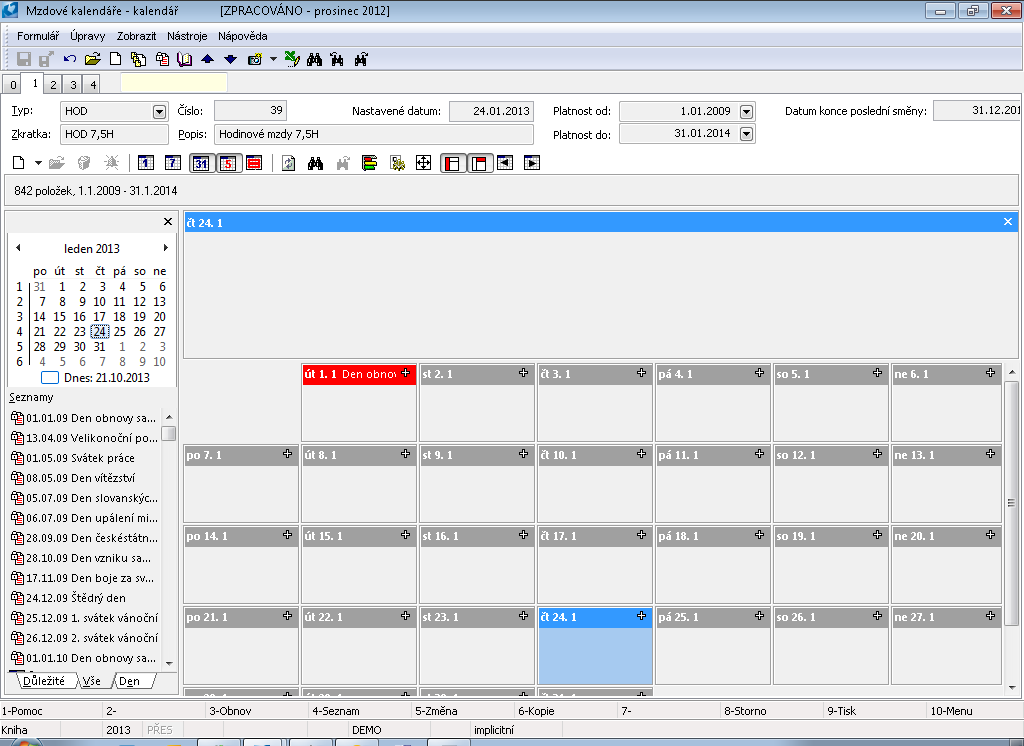
Obr.: Mzdový kalendář, nastavení kalendáře
Na obrázku vidíme, že kalendář "HOD 7,5" má nastavenou pracovní dobu 8:00-16:00. V případě, že tento kalendář použijeme v kroku, tak řešitelé kroku, kterým se odpočítává čas pro splnění, by měli mít tuto pracovní dobu. Čas pro splnění se odpočítává do 16:00 hod jednoho dne a pokračuje až od 8:00 hod dalšího dne. Tato pracovní doba se zadává např. v položce na druhé straně knihy Mzdové kalendáře. V této položce musí být také zadán stejný Typ časového úseku, jaký používáme v kroku postupu.
Vlastnost šipky
Při nastavení vlastnosti šipce určujeme, do jakého stavu se má proces při průchodu touto šipkou změnit (Neměnit, Pozastaveno, ...).
Při vytvoření šipky je v záložce Vlastnosti vytvořena vlastnost, kdy v poli Změnit stav procesu na je zadáno Neměnit.
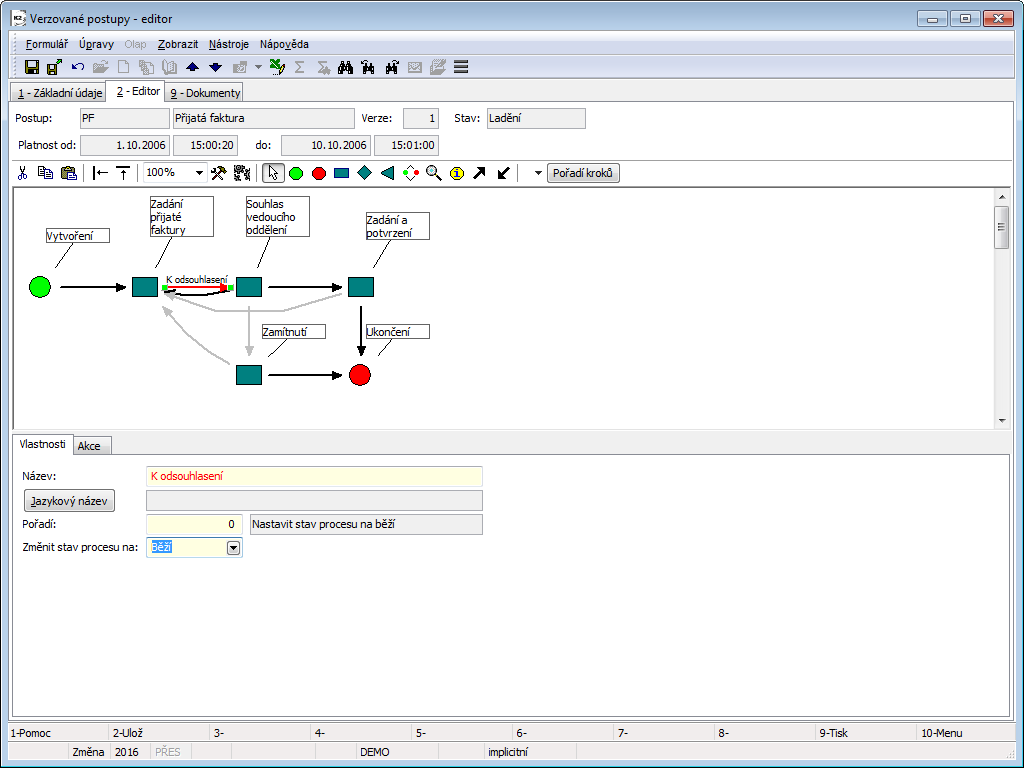
Obr.: Formulář Vlastnosti šipky otevřený v okně záložky Vlastnosti po označení šipky
Šipce můžeme zadat tyto vlastnosti:
Název |
Název šipky - text, který je zobrazen u šipky v grafu. |
Pořadí |
Určuje pořadí, v jakém byly šipky, které vedou z jednoho uzlu vytvořeny a v jakém pořadí budou tyto šipky obslouženy. |
Změnit stav procesu na |
Zde můžeme ovlivnit stav procesu. Toho lze využít pro rozhodování u kroků s vnořeným postupem nebo pro zobrazení stavu procesu, kdy je vidět, v jakém stavu je proces nebo zda proces skončil odsouhlasením nebo zamítnutím. Pokud proces touto šipkou projde, změní se stav procesu na zde zadaný:
|
Vlastnost šipky je také její tvar, viz ikona ![]() . Popis ikony - Graf.
. Popis ikony - Graf.
Seskupení kroků
Seskupení kroků umožňuje uživateli spojit více kroků postupu do jedné skupiny. Následující krok pak na toto seskupení kroků nahlíží jako na jeden celek (krok). Seskupení kroků se používá, pokud osoby u kroku se stejným (či podobným) úkolem nemohou vidět navzájem hodnoty svých proměnných. Proto nemohou být zařazeni do role u jednoho kroku. Krok musí odsouhlasit každý zvlášť, avšak následující krok se smí vytvořit až při odsouhlasení všech kroků v seskupení.
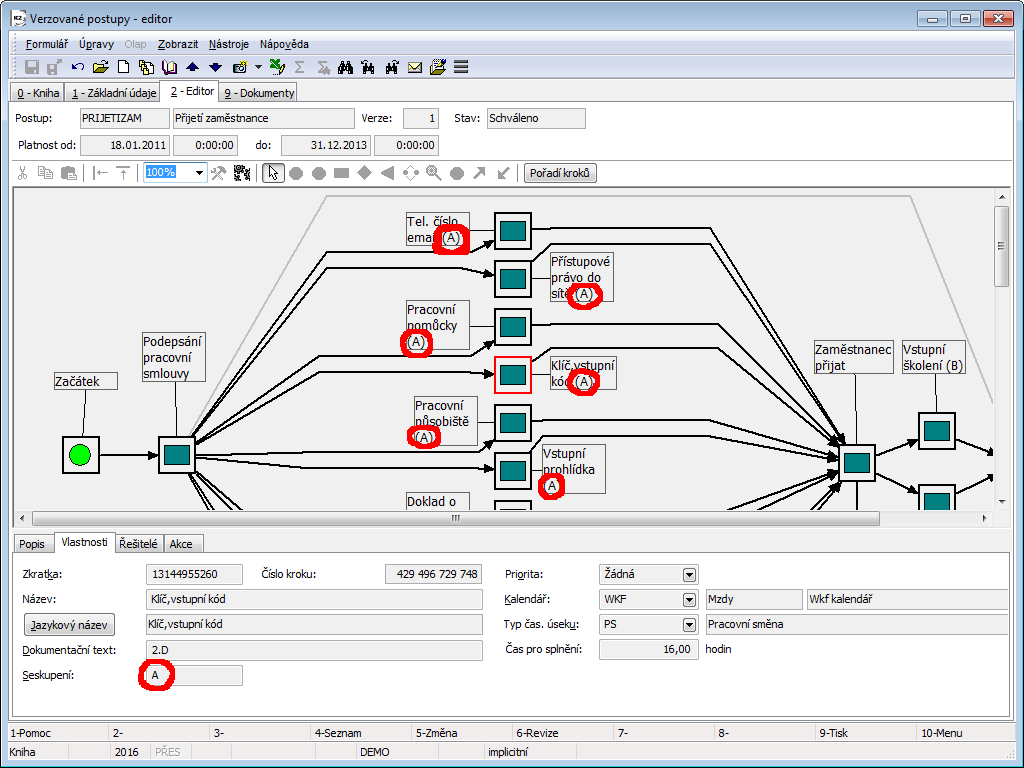
Obr.: Verzované postupy - editor - 2. strana - Seskupení kroků
Vytvoření Seskupení kroků
Krok zařadíme do seskupení po jeho označení a v záložce Vlastnosti zadáním jednomístného čísla nebo písmene v poli Seskupení - tzv. označení seskupení. U všech kroků, které chceme zařadit do jednoho seskupení, musí být toto označení stejné. V grafu je označení seskupení viditelné za názvem kroku, a to písmenem nebo číslem seskupení uvedeném v závorce.
Z každého kroku ve skupině musí vést šipka Zpětná vazba. Při zamítnutí kroku jedním uživatelem se tento krok zruší všem osobám u kroků v seskupení a vytvoří se krok, do kterého vede šipka Zpětná vazba.
Příklad použití:
Osoby, přiřazené u kroků „Středisko výroby“, „Středisko prodeje“ a „Středisko nákupu“ (dále jen „Ředitelé středisek“) mají odsouhlasit obrat, který byl zaslán každému „Řediteli střediska" osobou, přiřazenou ke kroku „Zadání obratu a poslání k odsouhlasení“. Krok s názvem „Obrat odsouhlasen“ se nesmí vytvořit dřív, dokud všichni „Ředitelé střediska“ svůj krok neodsouhlasí. Kroky „Středisko výroby“, „Středisko prodeje“ a „Středisko nákupu“ tedy byly zařazeny do Seskupení „A“. Pokud budou všechny kroky v tomto seskupení odsouhlaseny, krok s názvem „Obrat odsouhlasen“ se vytvoří. Pokud kterákoli osoba v seskupení „A“ svůj krok zamítne, proces se vrátí zpět do kroku „Zadání obratu a poslání k odsouhlasení“. Po opětovném zpracování kroku „Zadání obratu a poslání k odsouhlasení“ se vytvoří kroky v seskupení všem osobám znovu.
Pozn.: Pokud osoba u kroku „Středisko výroby“ krok zamítla dříve, než stačily osoby u kroku „Středisko prodeje“ a „Středisko nákupu“ svůj krok odsouhlasit, tento krok se jim zruší. Pokud už však tento krok stihli odsouhlasit, krok se zamítnutím jiným uživatelem v seskupení kroků nezruší.
V záložce Řešitelé zadáváme role, které mají daný krok zpracovávat. Je zde také určeno, jak se má řešitel kroku vybírat (pole Způsob výběru). Pro výběr řešitelů konkrétního kroku je uživateli zobrazena množina všech kontaktních osob zadaných v rolích. Z tohoto seskupení řešitelů pak vybírá uživatel řešitele kroku v konkrétním procesu.
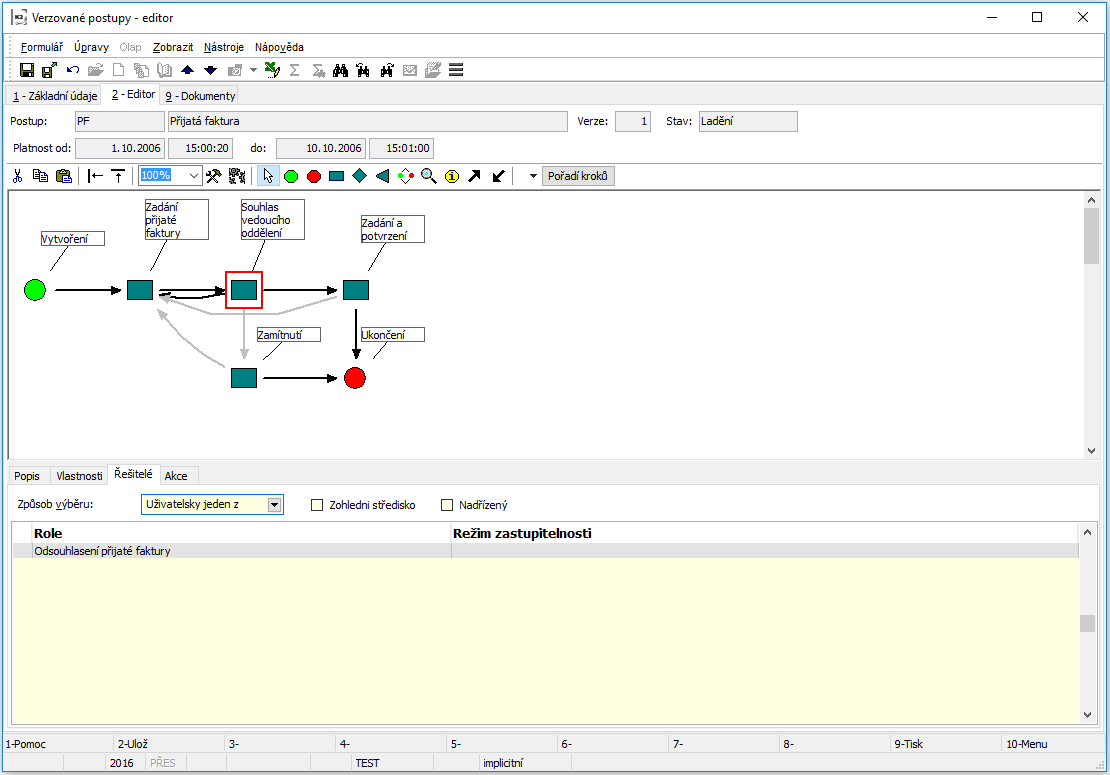
Obr.: Verzované postupy - editor - 2. strana - Řešitelé
Popis polí:
Způsob výběru |
Vybraná varianta určuje, jak a komu bude vytvořen daný krok. Implicitně je zde zadáno Všichni. |
|
|
Jeden z nich |
Všem osobám v zadané Roli je krok vytvořen, ale po přijetí kroku jedním z těchto řešitelů je zbývajícím daný krok stornován. (Pokud jeden řešitel provede událost jinou než Čtení, ostatním je krok stornován.) |
|
Uživatelsky jeden z |
Před vytvořením následujícího kroku je uživateli, která ukončuje předchozí krok, zobrazen seznam kontaktních osob, ze kterého uživatel:
|
|
Všichni |
Všem osobám v zadané Roli je krok vytvořen. Všechny tyto osoby musí krok odsouhlasit. K události Odsouhlasení dojde až po odsouhlasení kroku poslední osobou v roli. V případě Zamítnutí však stačí zamítnutí jedním řešitelem a ostatním je krok stornován. |
|
Uživatelsky všichni |
Před vytvořením kroku je uživateli, který ukončuje předchozí krok, zobrazena možnost výběru kontaktních osob. Krok je pak vytvořen jen označeným osobám. Další zpracování odpovídá způsobu výběru Všichni. |
Zohledni středisko |
Podmínkou je, aby workflow bylo napojeno na organizační strukturu. Pokud je v organizační struktuře nadefinována struktura dle pracovních pozic, bude se respektovat strom z této struktury a odpovídající krok se zobrazí řešitelům z dané větve. |
|
Nadřízený |
Podmínkou je, aby workflow bylo napojeno na organizační strukturu. Pokud je v organizační struktuře nadefinována struktura dle pracovních pozic, bude se respektovat strom z této struktury a odpovídající krok se zobrazí řešitelům z dané větve. |
|
Role |
Zde se vybírá řešitel kroku z knihy Role. Osoby zařazené v těchto rolích mohou být vybrány pro řešení tohoto kroku. |
|
Zastupitelnost - Režim |
Režim zastupitelnosti, na jehož základě mohou jiné osoby zastupovat při řešení kroku osoby zařazené v roli uvedené v poli Role. Popis zastupování - viz Zastupování. |
|
Zastupování slouží k tomu, aby mohl být krok vyřešen jinou osobou než řešitelem kroku v případě, že je řešitel nepřítomen (tzn., má zadanou Nepřítomnost).
Režim zastupování nastavujeme pro jednotlivé Role ve formuláři Řešitel kroku:
- "Nenastaveno" - zastupování neprobíhá.
- "Nadřízený" - zastupuje přímý nadřízený dle organizační struktury.
- "Podle role" - při výběru tohoto režimu zadáme Role, které mohou zastupovat. Zastupovat řešitele pak můžou všechny osoby, zařazené v Rolích pro zástup.
- "Podle organizační struktury" - řešitele zastupuje osoba, která je v Organizační struktuře zadána v Organizační jednotce na záložce Zastupující.
Při zastupování v režimu "Nadřízený" a "Podle role" lze zapnout volbu Zohlednit středisko - v takovém případě zastupují jen osoby, které mají v organizační struktuře zadáno stejné středisko jako řešitel.
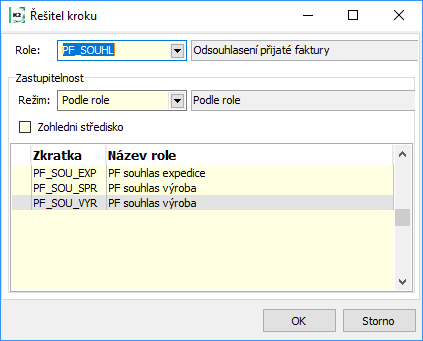
Obr.: Nastavení zastupování "Podle role"
Všem zástupcům se zobrazují konkrétní kroky v knihách Kroky a K Vyřízení. V těchto knihách mohou zástupci spuštěním operace Zastoupit změnit řešitele (převést krok na sebe) a začít krok řešit.
Na zástupce lze také řešení kroku převést operací Postoupit. Možnost postoupit kroky mají v konkrétním procesu tyto osoby:
- všichni řešitelé kroku (kterým byl konkrétní krok vytvořen),
- všichni zástupci,
- uživatelé s právem pro administraci procesů workflow.
Postoupit kroky lze nejen na zástupce, ale také na ostatní (nebo zpátky na původní) řešitele kroku.
Proměnné umožňují uživatelům při zpracovávání procesu zadávat další hodnoty. Lze tak rozšířit datovou strukturu procesu (např. můžeme pomocí této proměnné donutit uživatele zadat středisko, pro které je určena faktura k odsouhlasení nebo zadat datum počátku a konce dovolené, ...).
S proměnnými pracujeme zejména při používání parametrů v záložce Akce. Proměnné, které se zde zadávají, vytváříme v knize Definice proměnných a pak je z této knihy vybíráme.
Pokud chceme nastavit proměnné další vlastnosti, které se budou týkat pouze tohoto postupu, můžeme je nastavit právě zde, na záložce Proměnné. Záložka se zobrazí, pokud nemáme označený žádný krok v grafu. Vkládáme tedy proměnné celému postupu, tyto proměnné pak používáme v krocích. Proměnné zde vkládáme klávesou Ins.
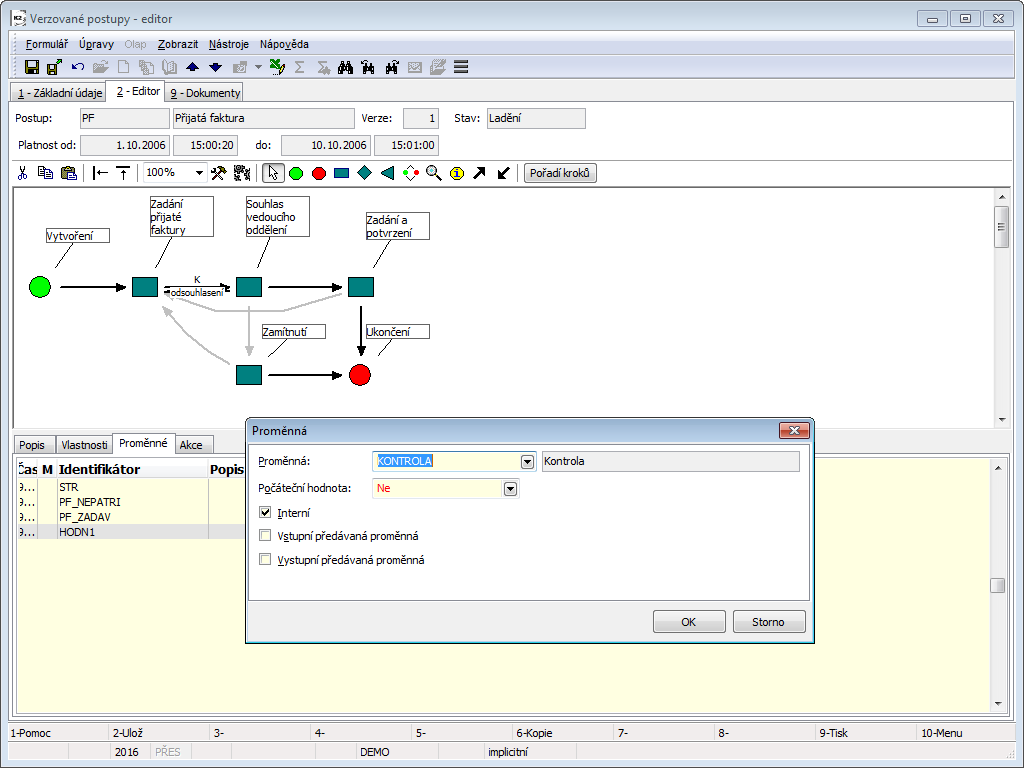
Obr.: Formulář Proměnná postupu - Verzované postupy - 2. strana - záložka Proměnné
Popis polí:
Proměnná |
Do tohoto pole vybíráme proměnnou z knihy Definice proměnných. |
Počáteční hodnota |
Zde zapíšeme Hodnotu, která bude automaticky uložena do Proměnné při vzniku nového procesu, hodnota půjde uživatelem v procesu přepsat. |
Interní proměnná |
Pokud je Proměnná postupu označená jako Interní, v knize Kroky se stisknutím kláves Shift+F8 nezobrazí. Proměnná neoznačená jako Interní se po stisknutí těchto kláves zobrazí se svou aktuální hodnotou. |
Vstupní předávaná proměnná |
Pokud existuje v podřízeném (subprocesu) nebo nadřízeném procesu stejná Proměnná, budou při zatrhnutí tohoto pole hodnoty této proměnné předány. Př.: Existuje proces s krokem „A“ s hodnotou proměnné „5“. V následujícím subprocesu je krok „B“, se stejnou proměnnou a se zatrhnutým polem Vstupní předávaná proměnná. Do hodnoty této proměnné vloží hodnota „5“ z kroku „A“. |
Výstupní předávaná proměnná |
Při výstupu z podřízeného do nadřízeného procesu nebo naopak budou při zatržení tohoto pole předány hodnoty stejné Proměnné i zpět. Př.: Existuje v subprocesu krok „A“ s hodnotou proměnné „5“. Pokud do kroku "B" nadřízeného procesu se stejnou proměnnou a se zatrhnutým polem Výstupní předávaná proměnná do hodnoty této proměnné vložíme hodnotu „6“, v kroku „A“ se tato proměnná taky přepíše na hodnotu „6“. |
Zdrojová proměnná |
Toto pole se zobrazí pouze při vybrání Proměnné se zatrženou volbou Počítaná. Tuto proměnnou vybíráme z knihy Definice proměnných. Hodnota zdrojové proměnné vstupuje do počítané proměnné (viz níže). |
Počítané proměnné
Pokud je vybranou proměnnou proměnná se zatrženou volbou Počítaná (na 1. straně knihy Definice proměnných), pak jí lze vybrat zdrojovou proměnnou. Zdrojová proměnná nahradí počítanou proměnnou. Tím lze dosáhnout toho, že u stejné proměnné můžeme sledovat různé hodnoty.
Příklad: Máme postupy „A“ a „B“. U postupu „A“ nás pro rozhodování zajímá středisko (proměnná STR); v postupu „B“ chceme sledovat proměnnou DNU_PL:
- V postupu „A“ zadáme do počítané proměnné HODN1 proměnnou STR. V postupu „B" pak proměnnou DNU_PL.
- Pokud v knize kroků nebo procesů zobrazíme proměnnou HODN1, pak u procesů „A1“, „A2“, „A3“ atd. (které vznikly z postupu „A“), bude v HODN1 zobrazeno středisko (hodnota proměnné STR); u procesů „B1“, „B2“ atd. bude hodnota DNU_PL. Pro různé procesy můžeme do počítané proměnné promítnout různé informace (proměnné, které pomohou informovat nebo rozhodovat).
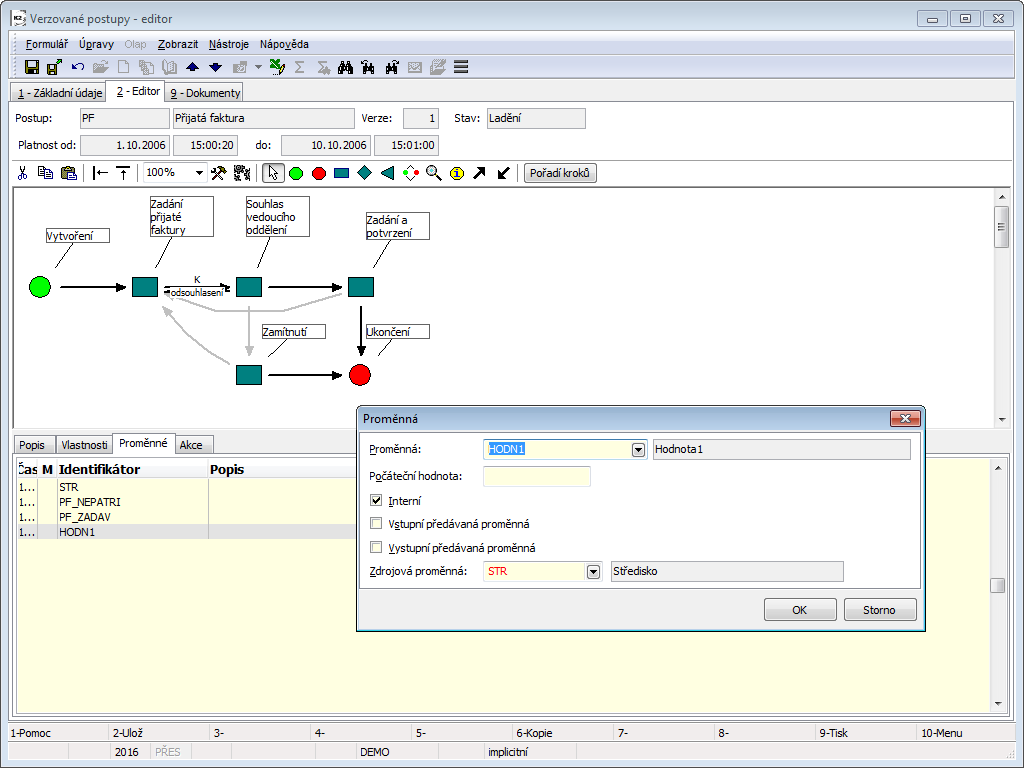
Obr.: Formulář Proměnná postupu - Verzované postupy - 2. strana - záložka Proměnné
Při zpracovávání kroků uživateli vznikají v procesu akce. Těmito akcemi je řízen běh celého procesu.
Akce existují uživatelské a systémové.
- Uživatelské akce spouští uživatel sám tím, že provádí určité úkony na kroku procesu v knize Pracovní kroky:
- při vzniku kroku je zaznamenána událost Vytvoření,
- pokud uživatel krok otevře, je vytvořena událost Čtení,
- pokud uživatel krok příjme, souhlasí s tím, že daný krok bude řešit, vznikne událost Přijetí,
- při postoupení, tzn. předání kroku zástupci, vzniká událost Postoupení,
- při odsouhlasení vzniká událost Odsouhlasení,
- při zamítnutí vzniká událost Zamítnutí.
- Systémové akce jsou prováděny systémem, spouští se po nějaké uživatelské události:
- při vzniku kroku je zaznamenána akce Vstupní,
- pokud je krok ukončen (tzn. odsouhlasen nebo zamítnut), je vytvořena akce Výstupní. Pokud je krok určen více uživatelům, čeká se s provedením této události na odsouhlasení kroku posledním uživatelem. Pokud však v průběhu kroku jakýkoliv z uživatelů krok zamítne, běží tato akce hned a nečeká se na vyjádření ostatních uživatelů,
- Sledovací akce slouží pro vyhodnocování skriptů.
Zadáním parametrů nebo skriptů k těmto akcím můžeme proces lépe řídit, kontrolovat, určovat, kam bude proces (zadáním, či vypočtením hodnoty jeho proměnných) směrovat, zjišťovat, v jakém stavu se proces aktuálně nachází, jestli proces či jednotlivé kroky splňují časový harmonogram.
Zadáváním parametrů a skriptů v akcích se pak tyto v průběhu procesu při určených akcích spouští.
- Pokud při čtení kroku uživatel krok hned odsouhlasí nebo zamítne, vznikne automaticky i akce Přijetí. Spustí se parametry a skripty, které jsou zadány v akci přijetí, a poté se spustí skripty a parametry zadané v akci odsouhlasení, zamítnutí a výstupní.
- Pokud je krok určen více uživatelům, a každý z nich ho musí odsouhlasit, akce odsouhlasení vznikne až při odsouhlasení kroku posledním uživatelem.
- Pokud jakýkoliv z uživatelů krok zamítne, již se nečeká na vyjádření dalších uživatelů a vznikne akce Zamítnutí (popř. událost Výstupní).
U procesu se akcemi zaznamenává Změna stavu procesu, u kroků se zaznamenává Historie akcí kroku (do knihy Procesy).
Novou událost zadáme na záložce Akce klávesou Ins.
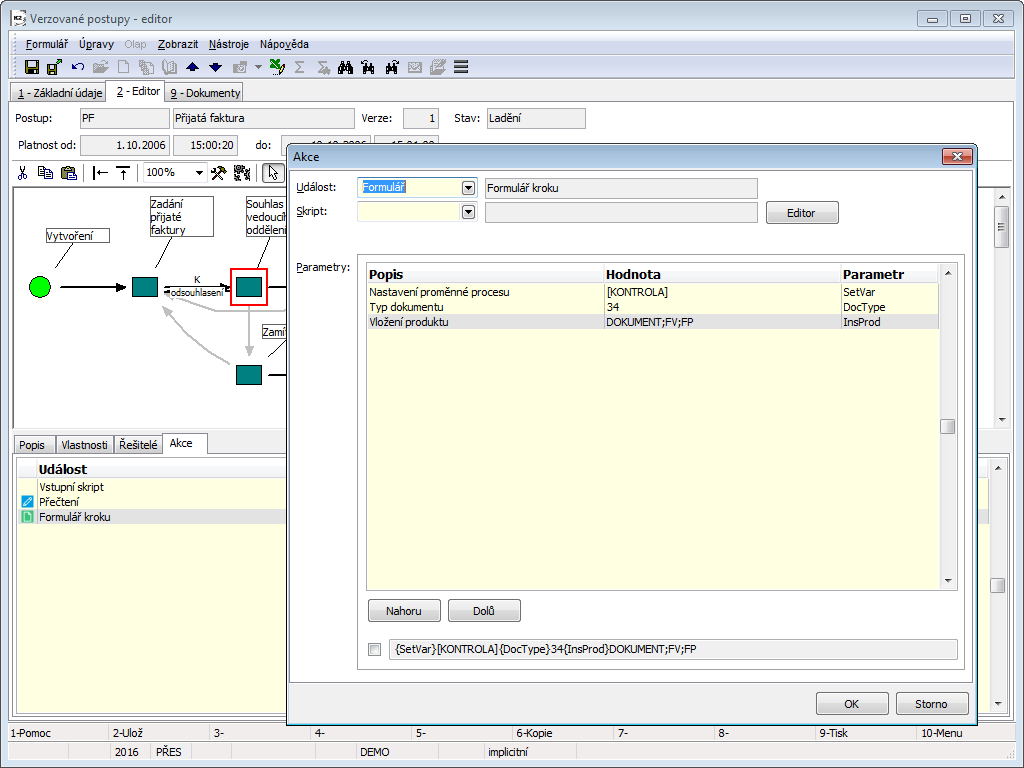
Obr.: Formulář Verzované postupy - základní údaje - 2. strana - záložka Akce
Popis polí:
Akce |
Zde se nastavují události, při kterých se mají spouštět Skripty, nebo obsluhovat Parametry. Postupu je implicitně nastavena událost Vstupní a tuto nelze změnit. Šipce je nastavena událost Vstupní a nelze ji měnit. Kroky mají přednastaveno několik událostí, viz popis níže. |
Skript |
Zde můžeme vybrat Skript, který se bude spouštět při akci zadané v poli Událost. Popis skriptů - viz Skripty. Do pole Parametry můžeme také zadat parametry, které bude tento skript používat a vyhodnocovat. |
Editor |
Pokud je vybrán Skript, pak se po stisknutí tohoto pole zobrazí textový editor s obsahem skriptu. |
Parametry |
Slouží pro vložení Parametrů, které se budou při zadané události obsluhovat. Popis parametrů - viz Parametry. Pokud jsme zadali skript a ke stejné události chceme zadat také parametry, které však nenáleží skriptu, musíme tyto parametry zadat do další položky kroku (postupu). |
Nahoru |
Při zadání více parametrů lze označený parametr posouvat v seznamu nahoru. |
Dolů |
Při zadání více parametrů lze označený parametr posouvat v seznamu dolů. |
|
Zatrhnutím tohoto pole se zaktivní rámeček umístěný vedle, kde je možno přidat nebo upravit funkčnost již přidaných parametrů programovacím jazykem. |
Akce postupu
Pokud nemáme označený žádný objekt grafu, vytváříme Akce postupu (procesu). Akci postupu je možno zadat jen Vstupní. Spustí se po prvním uložení nově vytvořeného procesu.
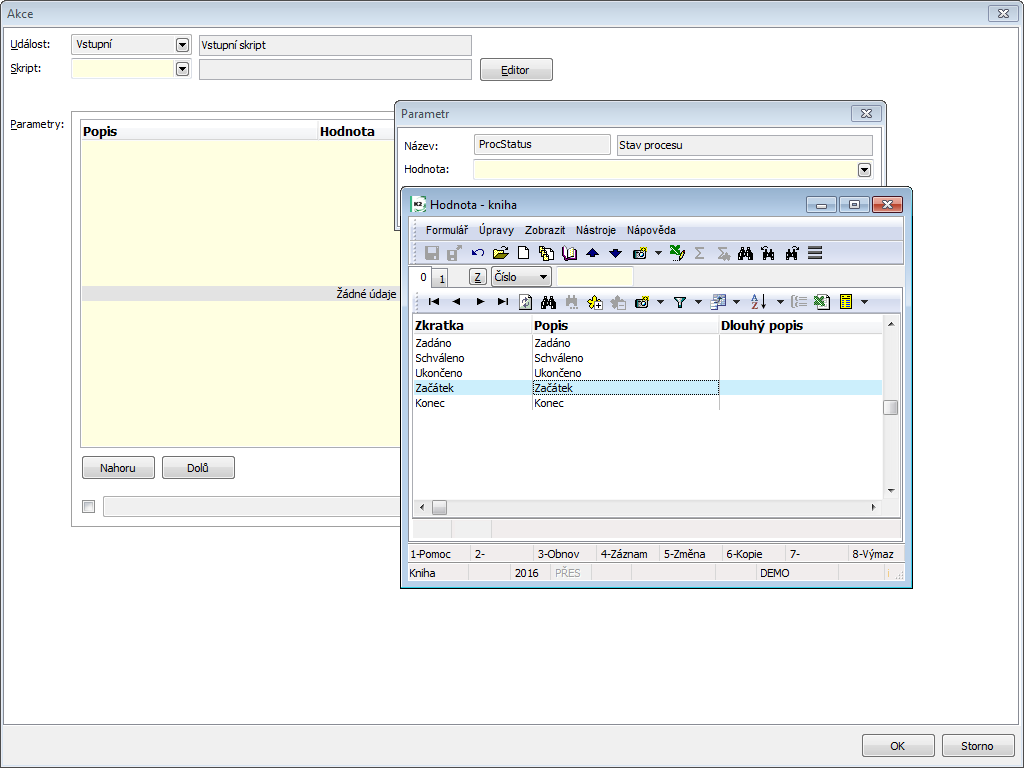
Obr.: Formulář Akce v postupu otevřenou nabídkou pole Hodnota u parametru ProcStatus
Akce objektu
Pokud máme označený objekt grafu, vytváříme Akci tohoto objektu (kroku nebo šipky).
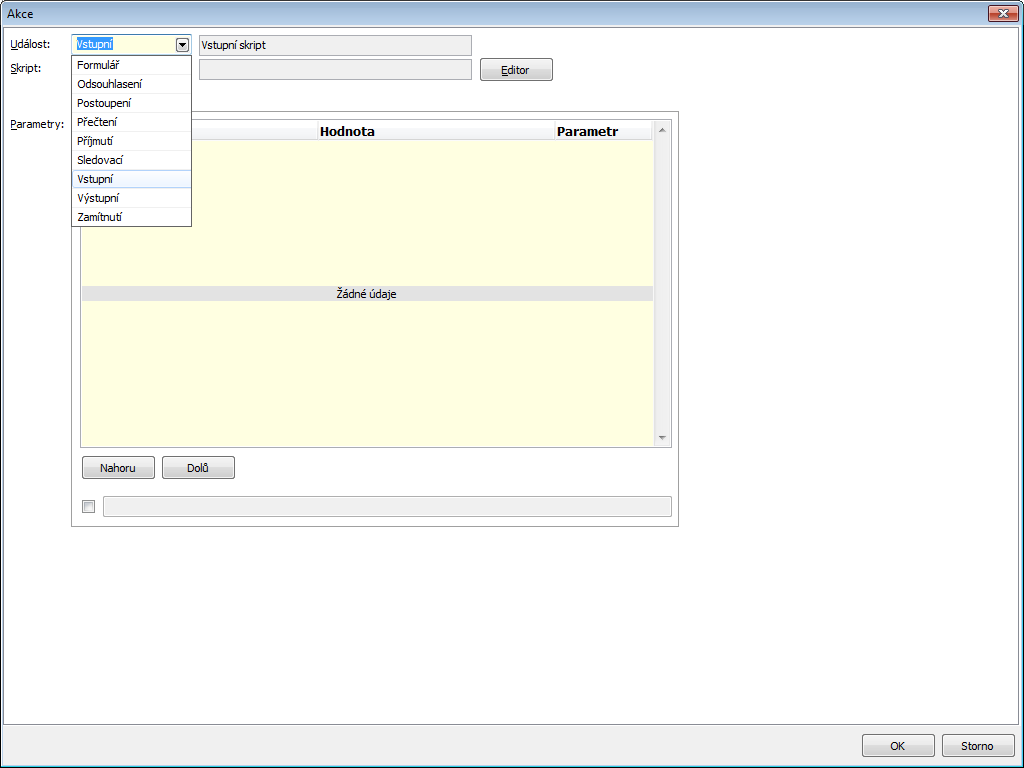
Obr.: Formulář Akce v kroku postupu s otevřenou nabídkou pole Událost
Popis akcí kroku:
Formulář |
Při zadání akce Formulář se při spuštění detailu kroku v knize Kroky (zobrazení formuláře Pracovní krok) spustí zadaný skript nebo parametr. |
Odsouhlasení |
Při zadání akce Odsouhlasení se při odsouhlasení kroku uživatelem (pokud je určeno více uživatelů, kteří musí krok odsouhlasit, tak každým z nich) spustí zadaný skript nebo parametr. |
Postoupení |
Při zadání akce Postoupení se při postoupení kroku uživatelem, tzn. předání kroku zástupci, spustí zadaný skript nebo parametr. Spustí se také při Zastoupení uživatelem. |
Přečtení |
Při zadání akce Přečtení se při přečtení kroku uživatelem spustí zadaný skript nebo parametr. Tato událost nastane, pokud uživatel otevře detail kroku (v knize Pracovní kroky). |
Přijmutí |
Při zadání události Přijmutí se při přijmutí kroku uživatelem spustí zadaný skript nebo parametr. Při přijmutí uživatel souhlasí s tím, že daný krok bude řešit. Pokud má krok řešit jen jeden ze zadané Role (viz kniha Verzované postupy, záložka Vlastnosti), ostatním se tento krok zruší. |
Sledovací |
Slouží pro vyhodnocování procesu, spouští vyhodnocovací skripty. Při zadání této akce se zobrazí pole umožňující zadat Typ. Typ je uživatelský číselník, můžeme jím např. zadat, co má být ve vyhodnocení sledováno. |
Vstupní |
Při zadání akce Vstupní se při vzniku kroku spustí zadaný skript nebo parametr. |
Výstupní |
Při zadání akce Výstupní se při ukončení kroku (krok je odsouhlasen nebo zamítnut) spustí zadaný Skript, nebo Parametr. |
Zamítnutí |
Při zadání akce Zamítnutí se při zamítnutí kroku uživatelem spustí zadaný skript nebo parametr. Pokud je krok určen ke zpracování více uživatelům, spustí se skripty a parametry už při zamítnutí jedním z těchto uživatelů. |
Skripty a parametry:
Zadáním parametrů nebo skriptů na U Akce řekneme, že se při této akci mají provést nějaké další činnosti. Takto lze dále řídit běh procesu, např.:
- ovlivnit výběr osob, kterým bude krok vytvořen,
- nastavit stav procesu,
- počítat hodnotu Proměnných procesu a kroku a pracovat s nimi,
- vložit Produkt, Dokument,
- pracovat s hodnotami produktu.
Bližší popis skriptů a parametrů, viz Skripty workflow a Parametry workflow.
Verzované postupy - sestavy
Sestavy nad Verzovanými postupy naleznete v Katalogu sestav.